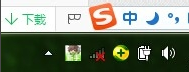
wifi实质上是一种商业认证,同时也是一种无线联网的技术,现在基本上都是通过无线电波来连网;常见的就是一个无线路由器,那么在这个无线路由器的电波覆盖的有效范围都可以采用wifi连接方式进行联网,下面给大家介绍一下电脑连不上wifi的解决方法
说起wifi大家都不陌生,它已经成为我们生活中不可或缺的东西。它虽然避免了布线的麻烦,可是却不如有线那么稳定。所以有时候我们就会突然发现电脑连不上wifi了。接下来,小编就和大家分享一下电脑连不上wifi的解决方法
1、首先,检查电脑上面的wifi开关是否打开,有些电脑会有2个开关,一个在电脑侧边上,一个是通过键盘实现开关,一般如果这两个开关未打开,无线网络会显示X号,在确认这两个开关都处于打开状态后,再次尝试联网。
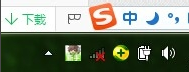
电脑连不上wifi怎么办电脑图解-1

电脑连不上wifi电脑图解-2

电脑连不上wifi怎么办电脑图解-3
2、如果右下角网络图标显示如下,那么再检查一下无线网卡情况。在我的电脑上单击右键——设备管理器——网络适配器,看网卡驱动是否良好。
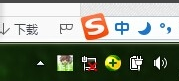
wifi电脑图解-4
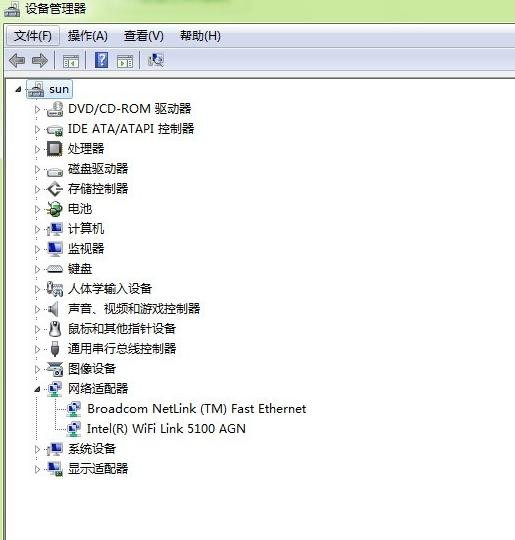
解决电脑连不上wifi电脑图解-5
3、如果无线网卡未启用或者未安装驱动的话,就启用无线网卡或者安装一下无线网卡驱动,无线网卡驱动可以下载后拷贝安装。
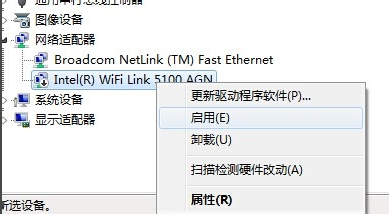
电脑连不上wifi电脑图解-6
4、如果以上都无问题,还是无法连接wifi网络的话,那么可以把wifi密码重新输入一次连接试试。方法就是在无线网络信号上面单击右键——属性。然后重新输入密码,再次连接。
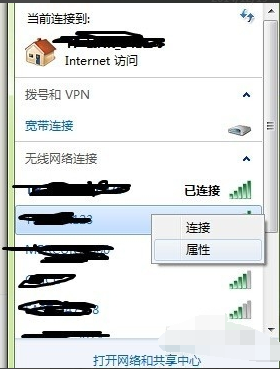
电脑连不上wifi电脑图解-7
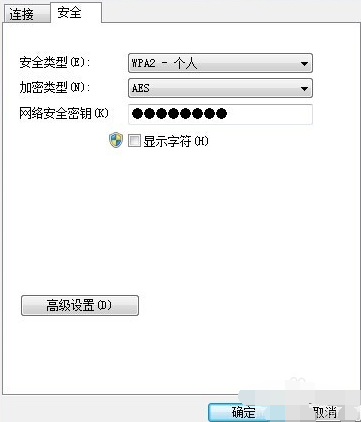
电脑连不上wifi怎么办电脑图解-8
5、也可以将连接不上的无线网络从网络中删除,重新搜索尝试连接。方法如下,首先是打开网络和共享中心。
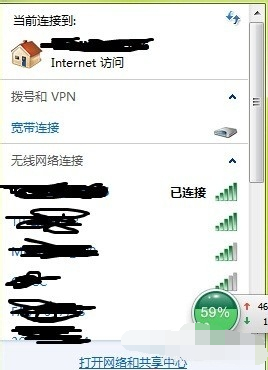
解决电脑连不上wifi电脑图解-9
6、之后,点击管理无线网络。
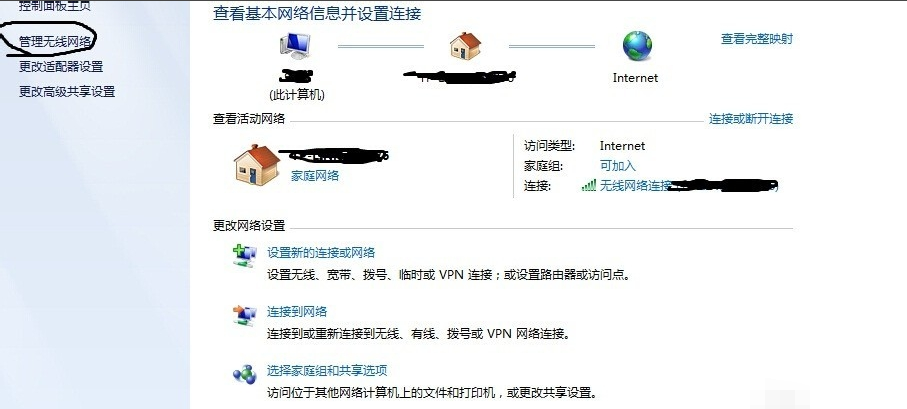
wifi电脑图解-10
7、然后,这里会显示电脑之前连接过的wifi信号名称。

wifi电脑图解-11
8、在wifi信号名称上面单击右键——删除网络。
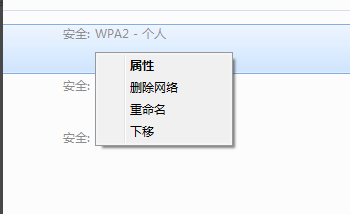
电脑连不上wifi电脑图解-12
9、然后这个网络就会从你的电脑中删除,你可以重新搜素wifi信号,然后输入密码尝试连接。
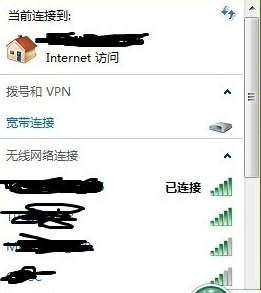
电脑连不上wifi怎么办电脑图解-13






 粤公网安备 44130202001059号
粤公网安备 44130202001059号